影片再利用是調整現有影片內容以用於不同社群媒體平台和格式的過程。它可以讓您的影片在調整影片大小、添加字幕或編輯內容方面更好地適應平台或觀眾。也許你在視頻製作上投入了大量的精力和時間,所以一旦你在一個社交媒體頻道上發布了視頻,你就可以重新利用這個視頻並將其發佈到各處,以節省精力和金錢;例如,將 YouTube 視頻重新用於 TikTok。 YouTube 影片不必只保留在 YouTube 上。
但是,每個平台都有不同的要求,例如規格、社交圖示等等。因此,調整正確的縱橫比、長度和文字格式也需要時間。現在您需要一個方便的影片編輯工具來幫助您 - FlexClip!
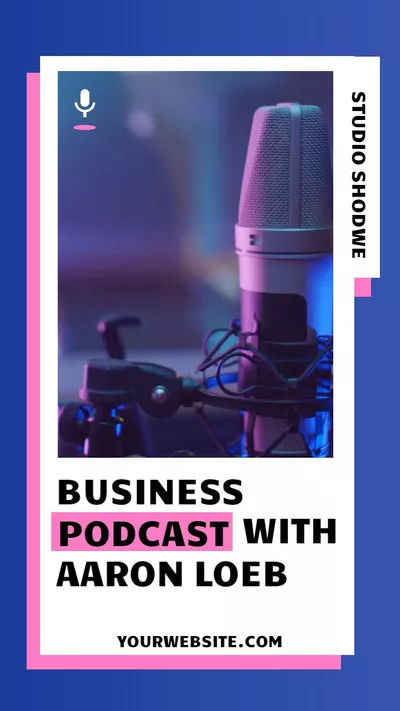
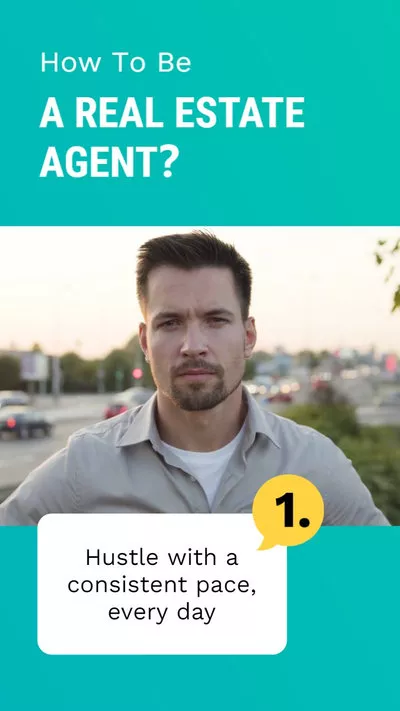

第一部分 幫你重新利用影片的優秀工具-FlexClip
FlexClip允許您透過幾次點擊重新利用影片並優化現有影片以適應不同的社交平台,例如Facebook, TikTok, YouTube等。您不再需要為不同的社交平台建立單獨的剪輯。此外,FlexClip 還提供其他強大的視頻編輯功能,可幫助您自訂視頻,從而在您選擇的社交平台上脫穎而出。
FlexClip 提供多種影片比例,讓您可以在 YouTube、TikTok 或 Instagram 等社群平台上以適當的寬高比重新利用影片。其多樣化的視訊比例可讓您重新構圖並保留影片中的重要物件和訊息,以確保您的影片在調整大小後看起來完美。您只需單擊即可調整 YouTube 影片的大小,使其適合您選擇的社交媒體平台,例如 TikTok 或 Instagram。
此外,如果您想將 TikTok 影片重新用於 Instagram 或 YouTube,您可以嘗試 FlexClip 的利用AI基於文字剪影片功能。因為 Instagram Reels 和 YouTube Shorts 的長度需要在 60 秒內。 FlexClip 可以幫助您在所有平台上保持活躍且一致地發佈各種不同風格的內容,而無需增加大量額外的工作。它可以讓您毫不費力地將影片中的口語轉換為可編輯的文本,然後像編輯文檔一樣編輯影片。您可以輕鬆刪除文本,影片也會進行相應的修剪。您可以上傳 60 多種語言的視頻和音頻,並像編輯文檔一樣無縫地進行編輯。它的人工智慧將分析文字記錄並提取重要時刻。只需單擊即可快速獲取長視頻中的精彩片段。
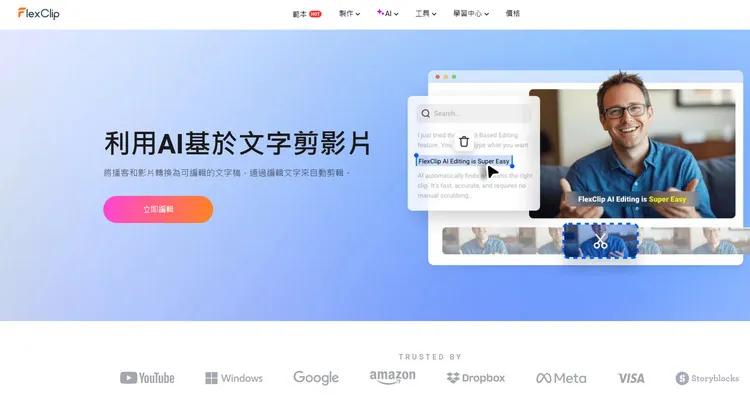
利用AI基於文字剪影片功能 - FlexClip
FlexClip 提供的 AI 功能可以幫助您輕鬆快速地重新利用影片。它的AI自動字幕可以自動識別並產生影片的字幕或說明。這將有助於不同視訊平台上的觀眾克服語言障礙。憑藉 140 多種語言、10 種字幕樣式以及高達 90% 的準確率,您的影片可以幫助您吸引更廣泛的受眾並增強您的線上影響力。此字幕產生器是基於瀏覽器的,這意味著您無需安裝任何軟體即可存取它。
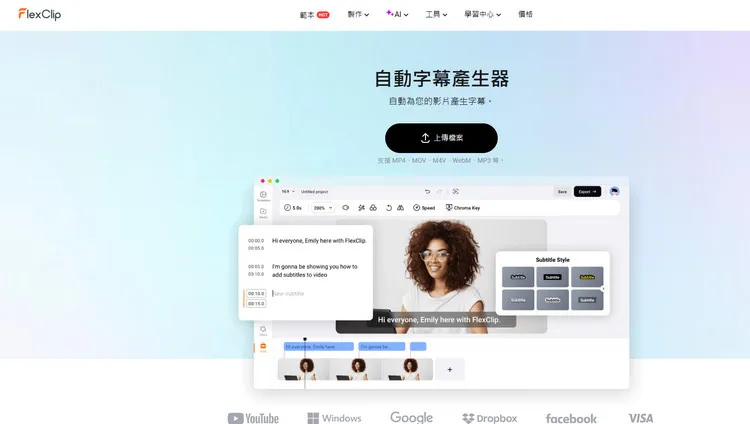
AI自動字幕 - FlexClip
FlexClip 豐富的媒體庫將提供大量影片或照片素材供您調整影片內容。如果您想微調原始視頻,您可以從 FlexClip 的媒體庫中修剪或添加一些素材。而且FlexClip的元素庫提供了不同的社群圖標,可以幫助你根據不同社群媒體平台的主題重新調整影片。此功能使您的影片對觀眾更有吸引力。
FlexClip 提供預製模板,為您重新利用影片提供一些靈感。它擁有大量設計師製作的模板,因此您可以選擇預先設計的模板來自訂影片的外觀。您不必從頭開始!您可以輕鬆地將您的徽標上傳到影片中。


第二部分 如何在 FlexClip 中重新利用線上視頻
想要嘗試 FlexClip 來開始重新利用影片的首次嘗試嗎?請按照以下提示一步一步操作,您將獲得適合其他社交管道的引人入勝的新影片。
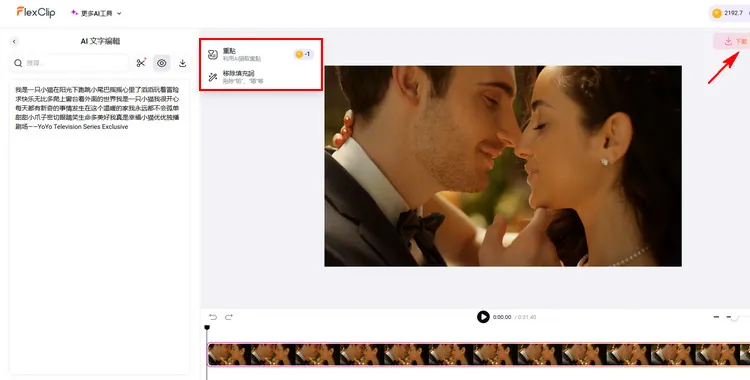
利用AI基於文字剪影片 - FlexClip
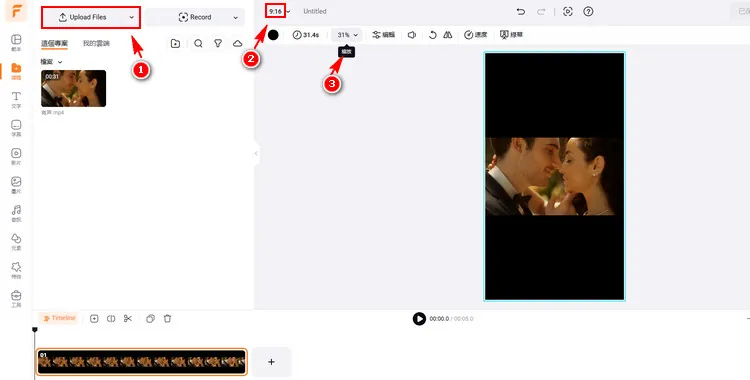
Choose Video Ratio - FlexClip
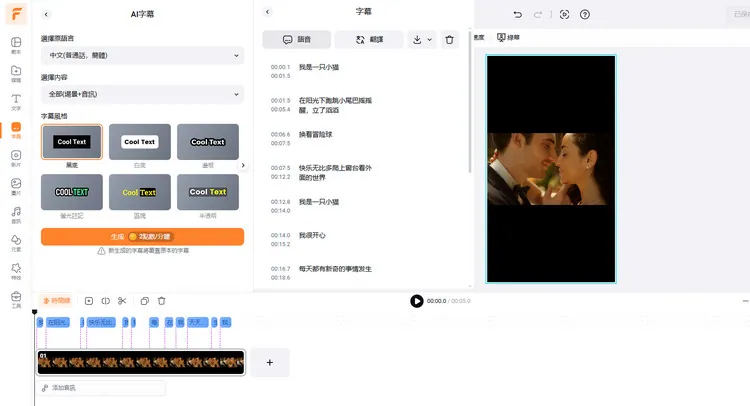
新增字幕 - FlexClip
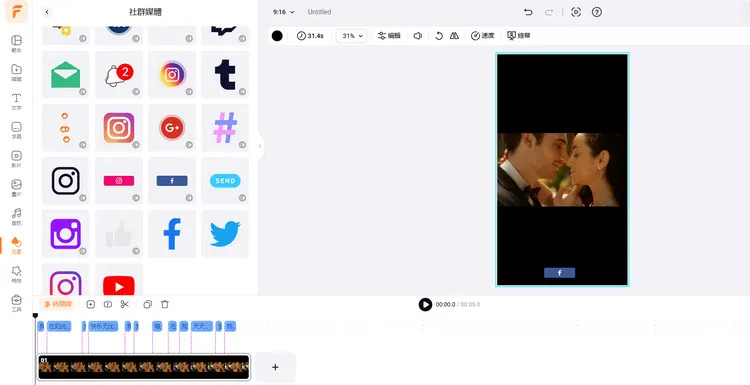
新增元素 - FlexClip
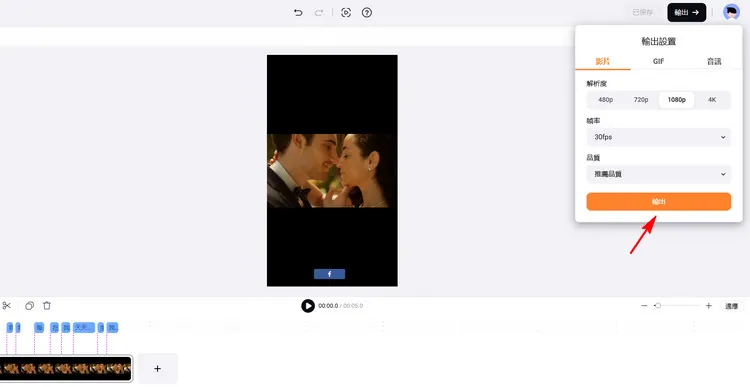
下載影片 - FlexClip
結語
希望透過這篇文章,我們能給您一些啟發,以便更好地重新利用您的影片。還有更多影片編輯功能等著您探索。讓我們試試 FlexClip!


